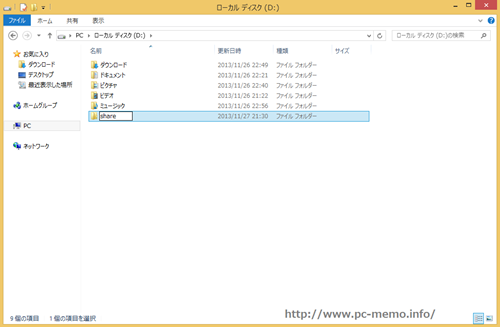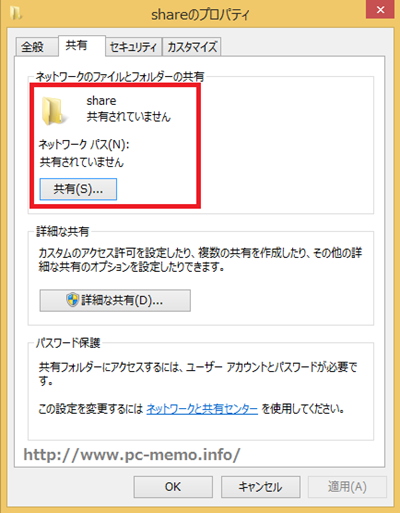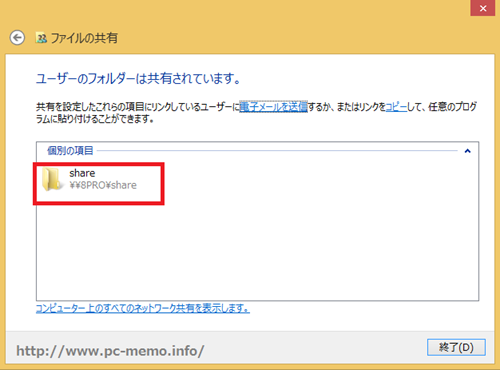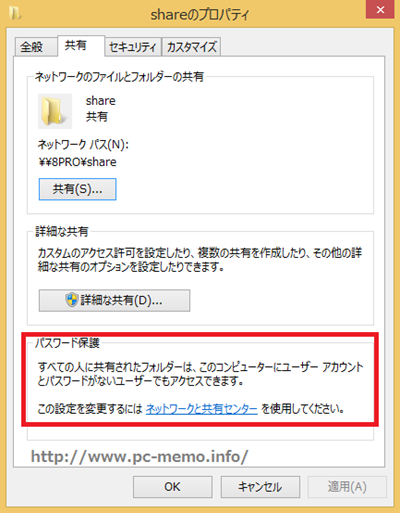Windows8や8.1でフォルダを共有する方法を説明します。
フォルダを共有するとLAN(ローカルエリアネットワーク)内のPCやタブレット、
スマホなどからアクセスする事ができますのでデータの移動が容易に行えます。
設定方法
共有するフォルダを作成します。
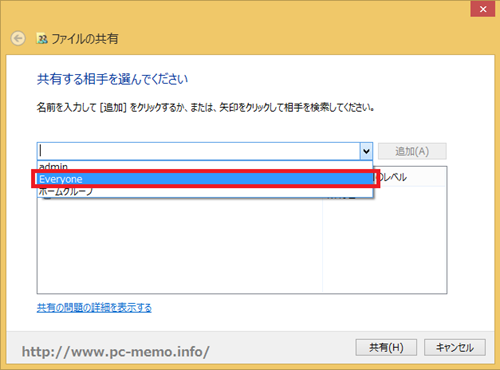
「共有する相手を選んでください」の名前入力欄の右脇をクリックすると
共有できる相手が表示されますので「Everyone」を選択します。
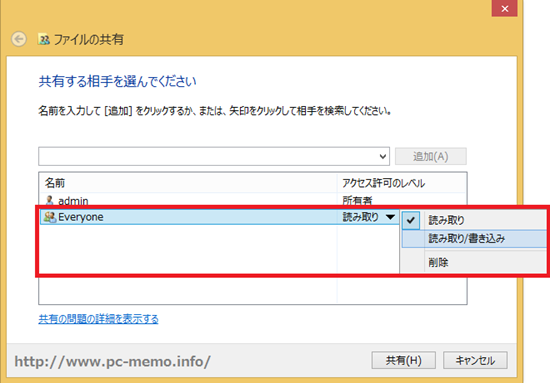
Everyoneが追加されたらアクセス許可レベルを設定します。
最初は読み取り専用になっていますので書き込みを行いたい場合は
「読み取り/書き込み」を選択します。
書き込みを有効にした状態で共有フォルダにアクセスするとファイルを追加したり、
削除する事ができますが、共有フォルダ内のファイルを削除した場合はゴミ箱に
入らずいきなり削除されますので注意が必要です。
共有しているフォルダ内のファイルを消されたくない場合は
読み取り専用にしておいた方が安全です。
パスワードの設定
初期設定では共有フォルダにアクセスする際にはユーザー名とパスワードを要求されます。
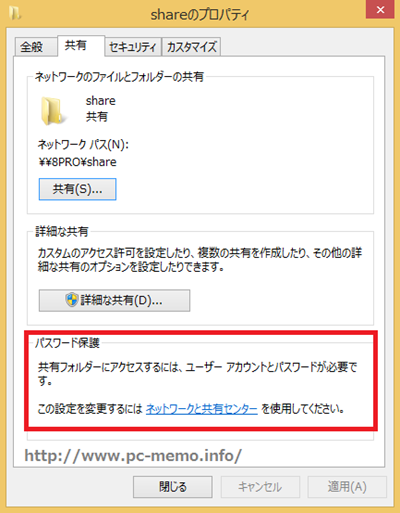
共有フォルダのプロパティを開いて共有タブをクリックすると
下にパスワード保護の状態が表示されています。
上の図はパスワード保護が有効な状態です。
パスワードを無効にするには「ネットワークと共有センター」で行います。
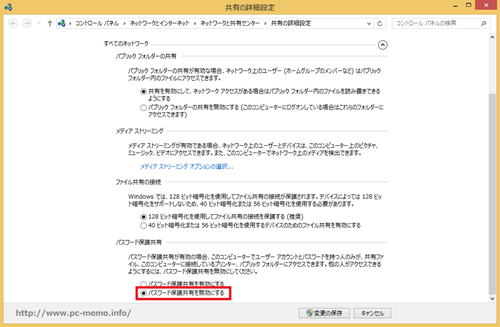
ネットワークと共有センターを開いて「パスワード保護共有」の項目を探します。
「パスワード保護共有を無効にする」にチェックを入れて「変更の保存」をクリックします。
これでパスワードの入力が必要なくなります。